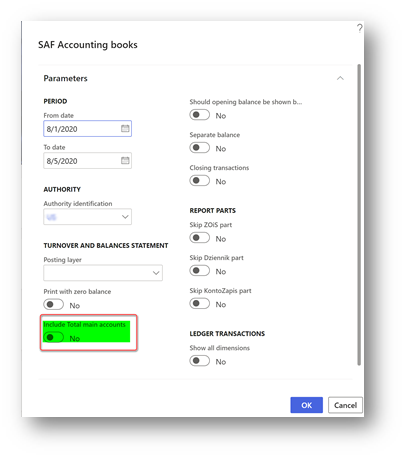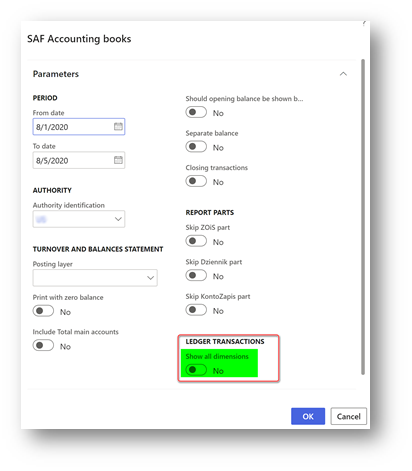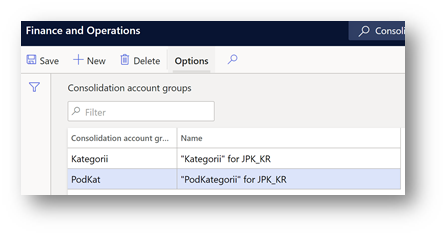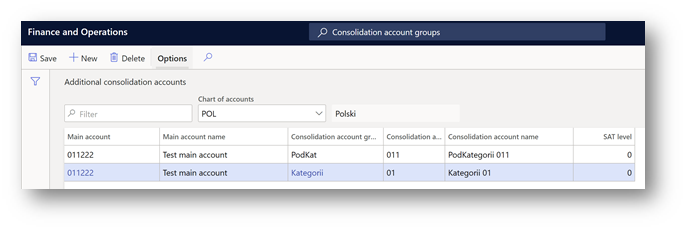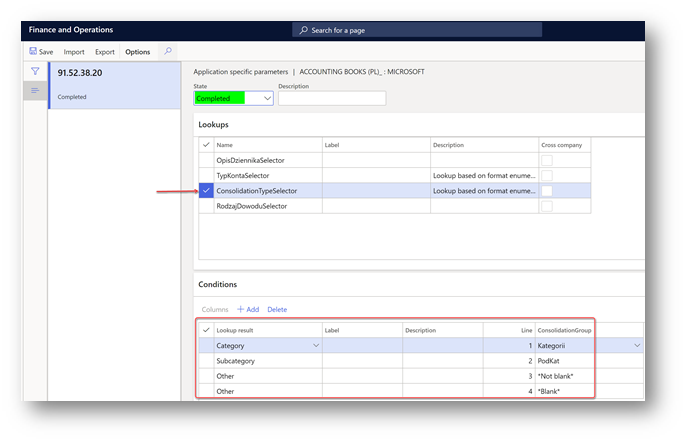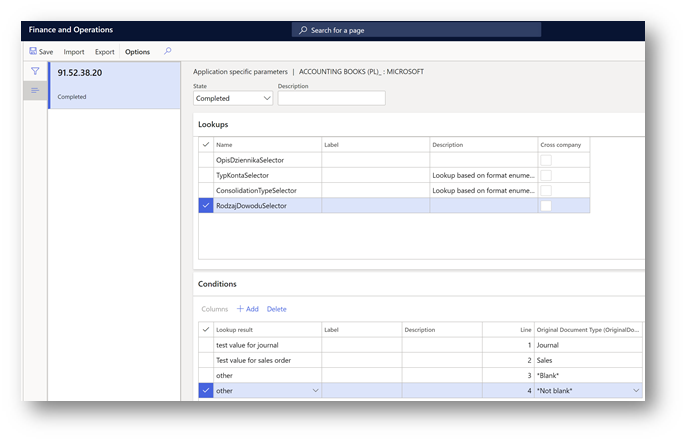Giới thiệu
Vào tháng 10 năm 2020, Bộ Tài chính Ba Lan đã giới thiệu "Broszura informacyjna dot. struktury JPK_KR (1)" cho báo cáo sổ kế toán SAF (Księgi rachunkowe, JPK_KR) làm rõ các chi tiết về nội dung của báo cáo.
Tìm tài liệu chung về JPK_KR liên kết: Tệp kiểm tra tiêu chuẩn (SAF) dành cho Ba Lan - Tài | Dynamics 365 | Microsoft Learn.
Tổng quan
Bài viết hiện tại mô tả các thay đổi trong báo cáo JPK_KR giới thiệu để hỗ trợ các chi tiết cần thiết được làm rõ trong "Broszura informacyjna chấm. struktury JPK_KR (1)”:
-
Mới "Bao gồm Tổng số tài khoản chính" trên hộp thoại báo cáo, để cho phép báo cáo "ZOiS" một phần của báo cáo bao gồm hoặc loại trừ tổng số tài khoản.
-
Mới "Hiển thị tất cả các kích thước" hộp kiểm dưới nhóm "Ledger giao dịch", để cho phép báo cáo các giá trị "KodKontaMa" và "KodKontaWinien" trong nút "KontoZapis" bao gồm các kích thước.
-
Theo "Broszura informacyjna", trường "TypKonta" trong nút "ZOiS" của báo cáo, phải đại diện cho một trong các giá trị có thể sau: bilansowe, pozabilansowe, rozliczeniowe lub wynikowe. Để hỗ trợ yêu cầu này, trường tra cứu dành riêng cho ứng dụng mới đã được giới thiệu.
-
Theo "Broszura informacyjna", "KodKategorii", "OpisKategorii", "KodPodkategorii", "OpisPodKategorii" các lĩnh vực dưới "ZOiS" nút của báo cáo, phải đại diện cho thể loại và tiểu thể loại theo "Zespołu Kont Syntetycznych". Để hỗ trợ yêu cầu này, các nhóm tài khoản Hợp nhất và tài khoản hợp nhất bổ sung - Tài | Dynamics 365 | Microsoft Learn feature was used and new application-specific parameter introduced on the format of the report.
-
Theo "Broszura informacyjna", các trường "RodzajDowodu" và "OpisDziennika" trong nút "Dziennik" của báo cáo phải đại diện cho loại chứng từ kế toán theo nghệ thuật. 23 ust. 2 pkt 2 UoR và hình ảnh mô tả tạp chí. 14 ust. 3 i 4 UoR tương ứng. Để hỗ trợ yêu cầu này, mới miễn phí văn bản ứng dụng cụ thể tham số được giới thiệu trên định dạng của báo cáo.
Chi tiết thiết lập và triển khai
Các thay đổi được mô tả trong bài viết này được hỗ trợ trong các phiên bản sau đây hoặc phiên bản mới hơn của Tài chính:
|
Phiên bản Tài chính Dynamics 365 |
Số bản dựng |
|
10.0.15 |
10.0.644.20019 |
|
10.0.16 |
10.0.689.10013 |
|
10.0.17 |
10.0.739.0 |
Nhập và sử dụng các phiên bản sau của Cấu hình báo cáo điện tử cung cấp các thay đổi được mô tả trong bài viết này:
|
Tên cấu hình ER |
Loại |
Phiên bản |
|
Tệp Kiểm tra Chuẩn (SAF-T) |
Mô hình |
98 |
|
Ánh xạ mô hình Tệp Kiểm tra Chuẩn |
Ánh xạ mô hình |
98.243 |
|
SAF Ba Lan |
Định dạng mẹ (xuất) |
98.59 |
|
Sổ Kế toán (PL) |
Định dạng (xuất) |
98.59.48 |
Nhập phiên bản mới nhất của những cấu hình này. Mô tả phiên bản thường bao gồm số lượng bài viết Cơ sở Kiến thức Microsoft (KB) giải thích những thay đổi đã được giới thiệu trong phiên bản cấu hình. Sử dụng công cụ "Tìm kiếm sự cố" của cổng thông tin LCS để tìm KB theo số đó.
Lưu ý: Sau khi tất cả các cấu hình ER từ bảng trước được nhập, đặt tùy chọn Mặc định cho lập bản đồ mô hình thành Cócho cấu hình "Ánh xạ mô hình Tệp Kiểm tra Chuẩn".
Để biết thêm thông tin về cách tải xuống các cấu hình ER từ kho lưu trữ toàn cầu của Microsoft, hãy xem Tải xuống cấu hình ER từ Kho lưu trữ toàn cầu.
Tham số "Bao gồm Tổng số tài khoản chính"
Hộp kiểm "Bao gồm Tổng số tài khoản chính" được giới thiệu trên hộp thoại của báo cáo để cho phép người dùng tạo báo cáo bao gồm hoặc loại trừ tài khoản được xác định là "Tổng" trong giỏ hàng của các tài khoản của pháp nhân.
Theo mặc định, tham số này bị tắt. Đánh dấu hộp kiểm này nếu bạn muốn tổng quát tài khoản JPK_KR bao gồm tổng số tài khoản trong phần ZOiS.
Tham số "Hiển thị tất cả kích thước"
"Hiển thị tất cả các kích thước" hộp kiểm được giới thiệu trên hộp thoại của báo cáo trong nhóm "Ledger giao dịch", để cho phép người dùng để tạo báo cáo bao gồm thông tin về kích thước tài chính áp dụng cho dòng chứng từ trong "KodKontaMa" và "KodKontaWinien" trường trong "KontoZapis" nút.
Theo mặc định, tham số này bị tắt. Đánh dấu hộp kiểm này nếu bạn muốn nói chung JPK_KR của bạn bao gồm các kích thước tài chính "KodKontaMa" và "KodKontaWinien" trường trong nút "KontoZapis".
Ví dụ: khi hộp kiểm "Hiển thị tất cả kích thước" không được đánh dấu nút "KontoZapis" trông như thế này:
Khi hộp kiểm "Hiển thị tất cả kích thước" được đánh dấu nút "KontoZapis" trông giống như:
Trường "TypKonta" trong nút "ZOiS"
Theo tài liệu, trường "TypKonta" phải được báo cáo với một trong các giá trị sau:
-
Bilansowe
-
Pozabilansowe
-
Rozliczeniowe
-
Wynikowe
Phiên bản mới của định dạng ER của báo cáo giới thiệu khả năng xác định "TypKonta" tùy thuộc vào "Tài khoản chính" và "Loại tài khoản chính".
-
Mở không gian làm việc Báo cáo điện tử (ER)
-
Chọn Tệp Kiểm tra Chuẩn (SAF-T) > dạng sổ kế toán > SAF Ba Lan (PL) trong cây cấu hình.
-
Bấm Cấu hình > số cụ thể của ứng > thiết lập trên ngăn Hành động.
-
Chọn phiên bản mới nhất của định dạng ở bên trái.
-
Chọn "TypKontaSelector" trên tab Tra cứu nhanh.
-
Xác định điều kiện trên tab Điều kiện nhanh.
-
Thêm dòng cuối cùng với điều kiện "Không trống" trong cả cột "ID Tài khoản" và "Loại tài khoản".
-
Thay đổi Trạng thái thành Hoàn tất và lưu cấu hình dành riêng cho ứng dụng.
"KodKategorii", "OpisKategorii", "KodPodkategorii", "OpisPodKategorii" các lĩnh vực dưới "ZOiS" nút
Theo tài liệu, KodKategorii", "OpisKategorii", "KodPodkategorii", "OpisPodKategorii" các trường dưới "ZOiS" nút của báo cáo, phải đại diện cho thể loại và tiểu thể loại theo "Zespołu Kont Syntetycznych". Để hỗ trợ yêu cầu này, các nhóm tài khoản Hợp nhất và tài khoản hợp nhất bổ sung - Tài | Dynamics 365 | Tính năng Microsoft Learn đã được sử dụng. Sử dụng tính năng tài khoản hợp nhất bổ sung để xác định danh mục và thể loại con cùng với mô tả của chúng cho tất cả các tài khoản chính, sẽ được sử dụng trong JPK_KR cáo.
-
Mở Sổ cái chung >Biểu đồ tài khoản và >khoản> nhóm tài khoản Hợp nhất .
-
Tạo hai nhóm mới: thứ nhất cho thể loại, thứ hai là cho thể loại con.
3. Mở sổ cái Chung > biểu đồ tài khoản và > khoản> khoản hợp nhất bổ sung.
4. Tạo thể loại và thể loại con cho tất cả các tài khoản chính dựa trên các nhóm tài khoảnHợp nhất được tạo ở bước trước đó. Đối với thể loại, xác định giá trị phải được báo cáo trong "KodKategorii" trường của báo cáo trong "Hợp nhất tài khoản" cột và mô tả, mà phải được báo cáo trong "OpisKategorii" trường của báo cáo trong "Hợp nhất tài khoản tên" cột.Đối với thể loại con, hãy xác định giá trị phải được báo cáo trong trường "KodPodKategorii" của báo cáo trong cột và mô tả "Tài khoản hợp nhất", phải được báo cáo trong trường "OpisPodKategorii" của báo cáo trong cột "Tên tài khoản hợp nhất".
9.Khi hoàn tất thiết lập thể loại và thể loại con cho tài khoản chính, xác định nhóm tài khoản hợp nhất nào phải được định dạng ER xem xét. Mở không gian làm việc Báo cáo điện tử (ER) và chọn Tệp Kiểm tra Chuẩn (SAF-T) > định dạng SAF Ba Lan > Sổ Kế toán (PL) trong cây cấu hình.
10. Bấm vào Cấu hình >Các tham số cụ > thiết lập trên ngăn Hành động.
11. Chọn phiên bản mới nhất của định dạng ở bên trái.
12. Chọn "ConsolidationTypeSelector" trên tab nhanh Tra cứu.
13. Xác định điều kiện trên tab Điều kiện nhanh.
14. Thêm hai dòng cuối cùng có điều kiện "Không trống" và "Trống" cho kết quả Tra cứu "Khác".
15. Thay đổi Trạng thái thành Hoàn thành và lưu cấu hình ứng dụng cụ thể.
Các trường "RodzajDowodu" và "OpisDziennika" trong nút "Dziennik"
Theo làm rõ, các trường "RodzajDowodu" và "OpisDziennika" trong nút "Dziennik" của báo cáo phải đại diện cho loại chứng từ kế toán theo nghệ thuật. 23 ust. 2 pkt 2 UoR và hình ảnh mô tả tạp chí. 14 ust. 3 i 4 UoR tương ứng. Để hỗ trợ yêu cầu này, các tham số mới dành riêng cho ứng dụng văn bản miễn phí được giới thiệu trên định dạng của báo cáo.
-
Mở không gian làm việc Báo cáo điện tử (ER)
-
Chọn Tệp Kiểm tra Chuẩn (SAF-T) > dạng sổ kế toán > SAF Ba Lan (PL) trong cây cấu hình.
-
Bấm Cấu hình > số cụ thể của ứng > thiết lập trên ngăn Hành động.
-
Chọn phiên bản mới nhất của định dạng ở bên trái.
-
Chọn "RodzajDowoduSelector" trên tab Tra cứu nhanh.
-
Xác định điều kiện trên tab Điều kiện nhanh. Xác định các giá trị theo cách thủ công trong cột "Kết quả tra cứu" phù hợp với hình ảnh. 23 ust. 2 pkt 2 UoR.
-
Thêm hai dòng cuối cùng với các điều kiện "Không trống" và "Trống".
8. Chọn "OpisDziennikaSelector" trên tab Tra cứu nhanh.
9. Xác định điều kiện trên tab Điều kiện nhanh. Xác định các giá trị theo cách thủ công trong cột "Kết quả tra cứu" phù hợp với hình ảnh. 14 ust. 3 i 4 UoR.
10. Thêm hai dòng cuối cùng với các điều kiện "Không trống" và "Trống".
11. Thay đổi Trạng thái thànhHoàn thành và lưu cấu hình ứng dụng cụ thể.
Thông tin Bổ sung
Bạn có thể liên hệ với bộ phận hỗ trợ kỹ thuật cho Microsoft Dynamics bằng điện thoại bằng cách sử dụng các liên kết này cho các số điện thoại cụ thể của quốc gia. Để thực hiện việc này, hãy truy cập vào một trong các trang web sau của Microsoft:
Đối tác
https://mbs.microsoft.com/partnersource/resources/support/supportinformation/Global+Support+Contacts
Khách hàng
https://mbs.microsoft.com/customersource/northamerica/help/help/contactus
Trong trường hợp đặc biệt, các khoản phí thường phát sinh đối với các cuộc gọi hỗ trợ có thể bị hủy nếu Chuyên gia Hỗ trợ Kỹ thuật cho Microsoft Dynamics và các sản phẩm liên quan xác định rằng một bản cập nhật cụ thể sẽ giải quyết sự cố của bạn. Chi phí hỗ trợ thông thường sẽ áp dụng cho mọi câu hỏi và sự cố hỗ trợ bổ sung không đủ điều kiện cho bản cập nhật cụ thể được đề cập.
Lưu ý Đây là bài viết "PHÁT HÀNH NHANH" được tạo trực tiếp từ bên trong tổ chức hỗ trợ của Microsoft. Thông tin được cung cấp tại đây được cung cấp tương tự để đáp ứng các vấn đề mới xuất hiện. Do tốc độ làm cho nó có sẵn, các tài liệu có thể bao gồm lỗi đánh máy và có thể được sửa đổi bất cứ lúc nào mà không cần thông báo. Hãy xem Điều khoản Sử dụngđể biết những điều cần cân nhắc khác.